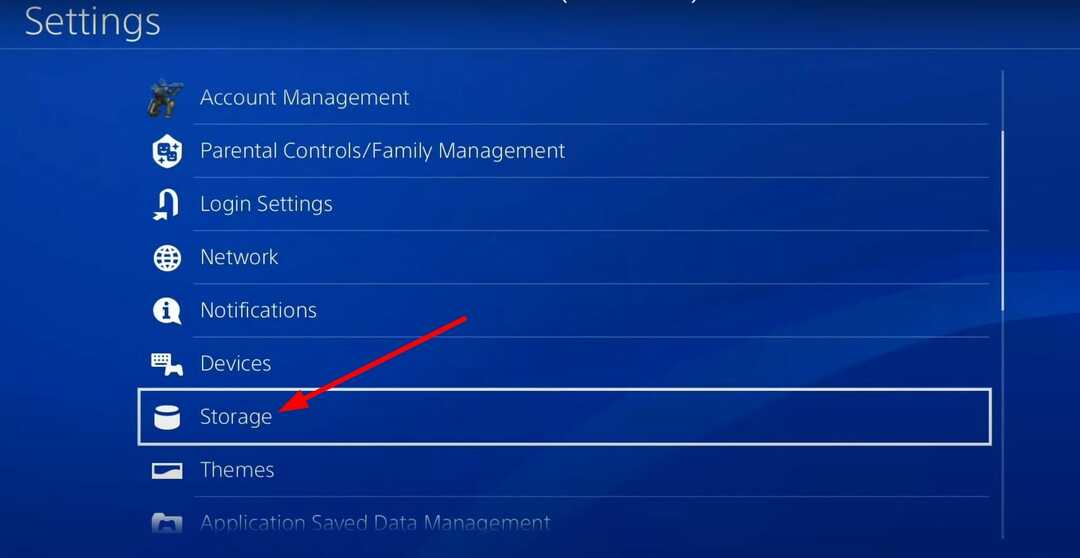- Dėl pernelyg didelio „Warzone“ vėlavimo po „Windows“ naujinimų kai kurie žaidėjai gali padaryti žaidimo beveik nežaisti.
- Sumažinti bendrą sistemos išteklių naudojimą iš kitos programinės įrangos yra vienas iš būdų, kaip galite išspręsti Warzone delsą.
- Kai kurie žaidėjai ištaisė „Warzone FPS“ kritimus po atnaujinimų atnaujindami savo stalinių ar nešiojamųjų kompiuterių įrenginių tvarkykles.
- Taip pat galite ištaisyti „Warzone“ atsilikimą sukonfigūruodami tam tikrus žaidimo grafinius nustatymus.

XĮDIEGTI PASPUSTELĖT ATSISIUNČIŲ FAILĄ
Ši programinė įranga palaikys jūsų tvarkykles ir veiks, taip apsaugodama jus nuo įprastų kompiuterio klaidų ir aparatinės įrangos gedimų. Patikrinkite visas savo tvarkykles dabar atlikdami 3 paprastus veiksmus:
- Atsisiųskite DriverFix (patvirtintas atsisiuntimo failas).
- Spustelėkite Pradėti nuskaitymą rasti visas problemines tvarkykles.
- Spustelėkite Atnaujinti tvarkykles gauti naujų versijų ir išvengti sistemos veikimo sutrikimų.
- DriverFix atsisiuntė 0 skaitytojai šį mėnesį.
„Activision“ išleido visiškai naują Call of Duty: Warzone Žemėlapis 2021 m. pabaigoje. Nuo to laiko dauguma „Warzone“ žaidėjų mėgavosi įspūdingomis „battle Royale“ rungtynėmis Kalderos džiunglėse. Tačiau per didelis atsilikimas kai kuriems žaidėjams sugadino naująją „Warzone“ patirtį 2022 m.
Kai kurie žaidėjai pranešė, kad po Windows 11/10 kūrimo ar pataisų atnaujinimų „Warzone“ atsirado labai vėluojantis žaidimas. Tai nėra nieko naujo, nes tokios ataskaitos datuojamos 2020 m. (žaidimo išleidimo metai). Tie žaidėjai pastebėjo reikšmingą kadrų dažnio sumažėjimą „Warzone“ atnaujinę „Windows“.
Blogiausiais atvejais „Warzone“ gali būti visiškai nežaidžiamas, kai nuolat atsilieka. Dėl įprastų FPS (kadrų per sekundę) sumažėjimo žaidimo eiga tampa labai nerami ir nereaguoja. Galbūt galėsite ištaisyti „Warzone“ atsilikimą po atnaujinimų naudodami toliau nurodytas galimas rezoliucijas.
Įvairūs atsilikimo tipai
„Warzone“ žaidimo vėlavimas gali atsirasti dėl mažo FPS arba didelio tinklo delsos. Didelės delsos atveju (kitaip vėlavimo šuoliai), Warzone atsilieka pirmiausia dėl interneto ryšio problemų. Dėl tokių problemų gali būti prarasti duomenų paketai žaidžiant kelių žaidėjų žaidimus.
Tačiau FPS žaidimo atsilikimas yra šiek tiek kitoks dalykas. Šis vėlavimas atsiranda dėl mažo (arba sumažėjusio) kadrų dažnio. Kai FPS dažnis paprastai yra žemas arba staiga nukrenta, Warzone žaidimas tampa mikčiojančiu reikalu. Toliau pateiktos rezoliucijos paprastai yra skirtos FPS atsilikimui nustatyti Call of Duty: Warzone.
Kaip galiu išspręsti Call of Duty: Warzone vėlavimo problemą atlikus Windows naujinimus?
1. Prieš žaisdami „Warzone“, uždarykite fonines programas, kad atlaisvintumėte RAM
- Dešiniuoju pelės mygtuku spustelėkite užduočių juostą ir pasirinkite Užduočių tvarkyklė variantas.

- Pasirinkite Baigti užduotį parinktis visoms veikiančioms programoms, išvardytoms Procesai skirtuką (kuris tikriausiai turės sumažintus užduočių juostos langus).
- Ieškokite nereikalingų trečiųjų šalių programų ir paslaugų, išvardytų foniniuose procesuose. Pasirinkite Baigti užduotį neesminėms foninėms programoms ir paslaugoms.

- Tada pabandykite žaisti Warzone, kai atlaisvinsite sistemos RAM.
2. Sumažinkite Warzone grafinius nustatymus
- Pradėkite žaidimą Call of Duty: Warzone.
- Spustelėkite Galimybės mygtuką Warzone.

- Pasirinkite Grafika skirtukas.
- Spustelėkite Rodymo rėžimas išskleidžiamajame meniu, kad pasirinktumėte Per visą ekraną.
Sumažinti Pateikimo raiška nustatymą (geriausia iki 100) ant Ekranas skirtukas.
- Pasirinkite Kokybė skirtuką ir sumažinkite Tekstūros raiška variantas ten.

- Nuleiskite Dalelių kokybė variantas.
- Išjunkite kai kurias grafinio efekto parinktis Kokybė skirtuką pagal pageidavimą, kad sumažintumėte bendrą VRAM naudojimo juosta. Tai VRAM naudojimas baras turi būti bent jau žemiau maksimalaus slenksčio.
- Spustelėkite Taikyti nustatymus mygtuką.
3. Atnaujinkite savo grafikos tvarkyklę
- Atidarykite paieškos laukelį ir įveskite raktinį žodį dxdiag ten.
- Spustelėkite dxdiag atidaryti jo langą.
- Atkreipkite dėmesį į grafikos plokštės modelio informaciją, parodytą ant Ekranas skirtukas.

- Atidarykite NVIDIA arba AMD svetainę, atsižvelgdami į tai, koks yra jūsų vaizdo plokštės gamintojas.
- Eikite į AMD / NVIDIA svetainės tvarkyklės atsisiuntimo skyrių.
- Meniu pasirinkite grafikos plokštės modelį ir Windows platformą ir spustelėkite Paieška (arba Pateikti) mygtuką.

- Spustelėkite parsisiųsti naujausio NVIDIA arba AMD tvarkyklės paketo, skirto jūsų kompiuterio GPU, parinktis.

- Paspauskite Failų naršyklė mygtuką, esantį „Windows 11/10“ užduočių juostoje.

- Eikite į aplanką, kuriame yra atsisiųstas NVIDIA arba AMD tvarkyklės paketas.
- Dukart spustelėkite AMD arba NVIDIA tvarkyklės paketą, kad pamatytumėte jo diegimo programą. Įdiekite naujausią tvarkyklę naudodami sąrankos vedlį.
Alternatyvus tvarkyklių atnaujinimo būdas yra kompiuterio nuskaitymas naudojant tvarkyklių atnaujinimo programinę įrangą. „DriverFix“ programa yra ta, kurią naudodami galite nuskaityti kompiuterį ir pasirinkti atnaujinti pasenusias įrenginio tvarkykles. Ši programinė įranga suteikia greitesnį būdą atnaujinti grafikos tvarkykles.
⇒ Gaukite Driverfix
4. Pasirinkite „Ultimate Performance“ planą
- Paspauskite Windows raktas ir S abu vienu metu.
- Įvestis cmd atsidariusiame paieškos laukelyje, tada pasirinkite komandų eilutę.

- Įveskite šią komandą:
powercfg -dublikatų schema e9a42b02-d5df-448d-aa00-03f14749eb61 - Paspauskite Įeikite klavišą klaviatūroje.

- Norėdami atidaryti Bėk komandų dialogo langą, dešiniuoju pelės mygtuku spustelėkite Pradėti mygtuką ir atsidariusiame meniu pasirinkite jį.

- Įveskite šį tekstą į Run ir spustelėkite Gerai:
powercfg.cpl - Pasirinkite Galutinis pasirodymas plano radijo mygtukas.

- 3 greiti būdai ištaisyti „Steam“ be interneto ryšio klaidą
- Kaip priversti „Apex Legends“ žaidimų pokalbį vėl veikti per 1 minutę
- 9 būdai, kaip ištaisyti Battlefield 2042 2002g klaidos kodą
- 6 patarimai, kaip išspręsti problemą, susijusią su jūsų užklausa „Roblox“.
- Paleidžiant „Roblox“ įvyko klaida? Išbandykite šiuos 5 pataisymus
5. Atlaisvinkite vietos standžiajame diske
- Atidarykite Vykdyti, kaip nurodyta ankstesnėje rezoliucijoje, ir įveskite cleanmgr jo teksto laukelyje.
- Spustelėkite Gerai Norėdami atidaryti disko valymo priemonę.
- Pasirinkite Vietinis diskas (C:) parinktį išskleidžiamajame meniu Diskai ir spustelėkite Gerai tęsti.

- Paspauskite Išvalykite sistemos failus mygtuką ir pasirinkite C:vairuoti variantas.

- Norėdami atlikti kruopščiausią valymą, pažymėkite visus ten esančius žymimuosius laukelius.
- Paspauskite Gerai ir Ištrinti failus mygtuką.

Taip pat rekomenduojama iš kompiuterio pašalinti bet kokią nereikalingą trečiųjų šalių programinę įrangą. Galite pašalinti nereikalingą programinę įrangą naudodami trečiosios šalies pašalinimo programą, pvz., IObit Uninstaller. IObit Uninstaller yra nemokama programinė įranga, su kuria galite pašalinti programas ir kruopščiai ištrinti jų likučius.
PASTABA
6. Išjunkite „Windows“ žaidimų režimą
- Paspauskite Windows + aš spartusis klavišas nustatymams paleisti.
- Spustelėkite Žaidimas Nustatymų kairėje.

- Pasirinkite Žaidimo režimas kad būtų pateiktos papildomos galimybės.

- Išjunkite Žaidimo režimas parinktis, jei ji įjungta.

7. Padidinkite Call of Duty: Warzone prioritetą
- Pirmiausia turėsite paleisti Warzone.
- Paspauskite Windows klavišą, kad grįžtumėte į darbalaukį.
- Tada paspauskite Windows + X klaviatūros klavišus vienu metu.
- Pasirinkite Užduočių tvarkyklė meniu Power User.

- Spustelėkite Užduočių tvarkyklė Detalės skirtukas.
- Dešiniuoju pelės mygtuku spustelėkite Warzone žaidimą tame skirtuke, kad pasirinktumėte Nustatytiprioritetas.

- Pasirinkite Aukštas parinktis (bet niekada nesirinkite Realiu laiku).
- Tada grįžkite į Warzone žaidimą ir sužaiskite, tikiuosi, sklandesnių rungtynių.
8. Išjungti šerdies izoliaciją
- Atidarykite Nustatymai ir pasirinkite Privatumasir Saugumas skirtukas.
- Pasirinkite „Windows“ sauga naršymo parinktis.

- Spustelėkite Įrenginio saugumas norėdami atidaryti WS programą.
- Tada spustelėkite Šerdies izoliacijos detalės naršymo parinktis.

- Išjunkite Atminties vientisumas variantas.

- Spustelėkite Galia mygtuką Pradėti meniu, kad pasirinktumėte Perkrauti.
PASTABA
Ši rezoliucija konkrečiau taikoma „Windows 11“ platformai. „Windows 10“ neturi tos pačios VBS funkcijos, kuri gali turėti didelį poveikį žaidimų kadrų dažniui.
9. Pašalinkite naujausius „Windows 11/10“ naujinimus
- Atidarykite Run's langą.
- Įveskite šią komandą Programos ir funkcijos ir spustelėkite Gerai:
appwiz.cpl - Tada spustelėkite Peržiūrėkite įdiegtus naujinimus Programų ir funkcijų programėlės kairėje.

- Pasirinkite naujausią kompiuterio pataisos naujinimą.
- Spustelėkite Pašalinkite variantas tam.

Ši galima skiriamoji geba pirmiausia rekomenduojama vartotojams, kurie pastebėjo didelį Warzone atsilikimą netrukus po to, kai Windows įdiegė naujus pataisų naujinimus.
Per didelis atsilikimas neabejotinai sugadins Call of Duty: Warzone žaidėjams, kuriems reikia išspręsti tokią problemą. Taikant aukščiau pateiktas galimas rezoliucijas, galima žymiai sumažinti „Warzone FPS“ delsą, kad žaidimas vėl taptų labiau žaidžiamas.
Jei pirmiau pateiktos rezoliucijos neturi didelio skirtumo, gali reikėti išspręsti delsos delsos problemą, o ne FPS. Rezoliucijos mūsų pataisyti Warzone Pacific atsilikimo šuoliai Vadovaukitės mūsų labiau taikomu delsos delsos sprendimui.
Visada kviečiame aptarti, kaip ištaisyti „Warzone“ atsilikimą toliau pateiktame komentarų skyriuje. Čia galite užduoti svarbius klausimus ir pasidalinti bet kokiais kitais galimais sprendimais, kaip ištaisyti pernelyg didelį Warzone delsą.
 Vis dar kyla problemų?Pataisykite jas naudodami šį įrankį:
Vis dar kyla problemų?Pataisykite jas naudodami šį įrankį:
- Atsisiųskite šį kompiuterio taisymo įrankį „TrustPilot.com“ įvertino puikiai (atsiuntimas prasideda šiame puslapyje).
- Spustelėkite Pradėti nuskaitymą Norėdami rasti „Windows“ problemas, kurios gali sukelti kompiuterio problemų.
- Spustelėkite Remontuoti visus išspręsti problemas, susijusias su patentuotomis technologijomis (Išskirtinė nuolaida mūsų skaitytojams).
„Restoro“ atsisiuntė 0 skaitytojai šį mėnesį.